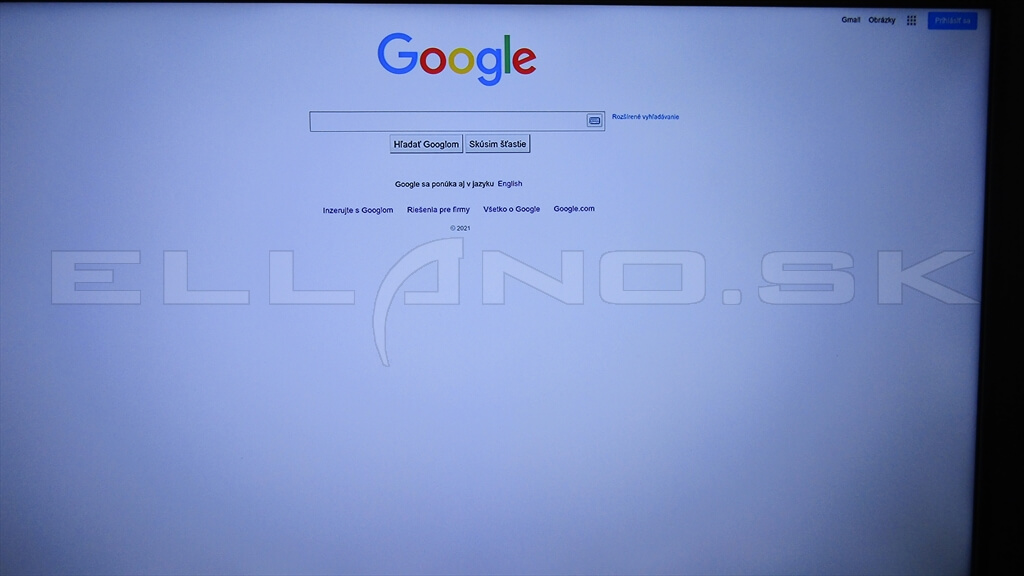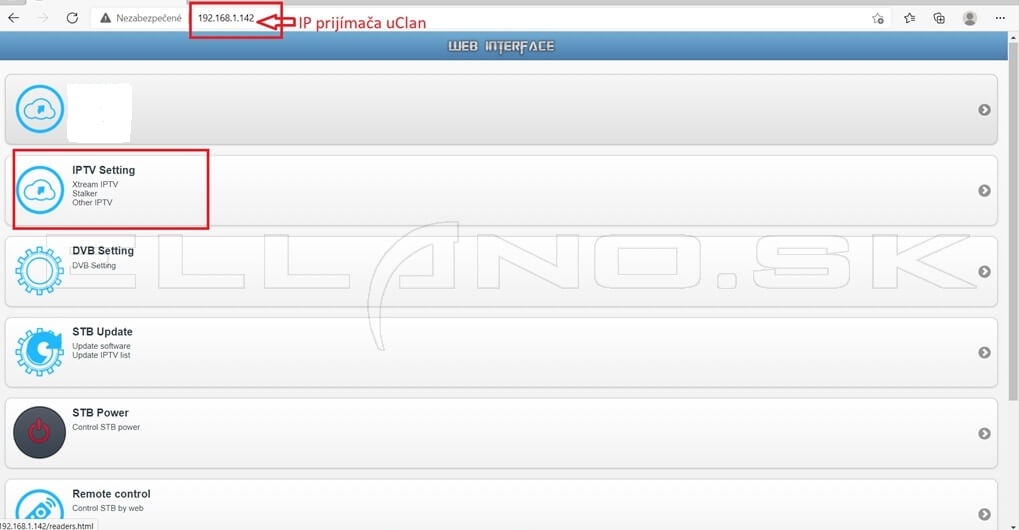V dnešním článku Vám vysvětlíme jak si nastavíte aplikaci WEB OTT na webbrovser Chrome.
Aplikaci Chrome najdete mezi aplikacemi v přijímačích uClan s OS DENYS a v linuxových E2 přijímačích uClan Ustym 4K PRO a uClan Ustym 4K PRO TWIN s nainstalovaným OS Define.
Postup nastavení WEB OTT na WebBrowser CHROME
1.Jako prvé si musíte zjistit IP adresu vašeho přijímače-najde ji v menu / nastavení / Stav sítě /
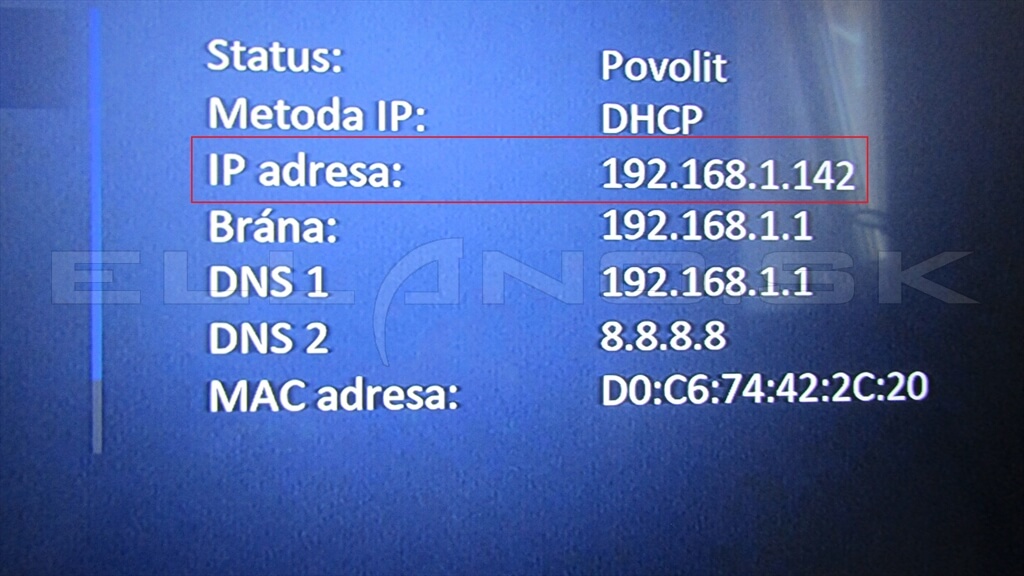 2. Otevřete si v počítači v internetový prohlížeč do kterého zadáte do okna pro URL adresy, IP adresu Vašeho přijímače uClan a potvrdíte ji klávesou ENTER na klávesnici PC. Následně se Vám zobrazí webrozhranie přijímače Uclan jako je na obrázku níže.
2. Otevřete si v počítači v internetový prohlížeč do kterého zadáte do okna pro URL adresy, IP adresu Vašeho přijímače uClan a potvrdíte ji klávesou ENTER na klávesnici PC. Následně se Vám zobrazí webrozhranie přijímače Uclan jako je na obrázku níže.
3.V Okně výše kliknete myší na položku IPTV setting.
4.V dalším okně níže klikněte myší na položku WEB OTT.
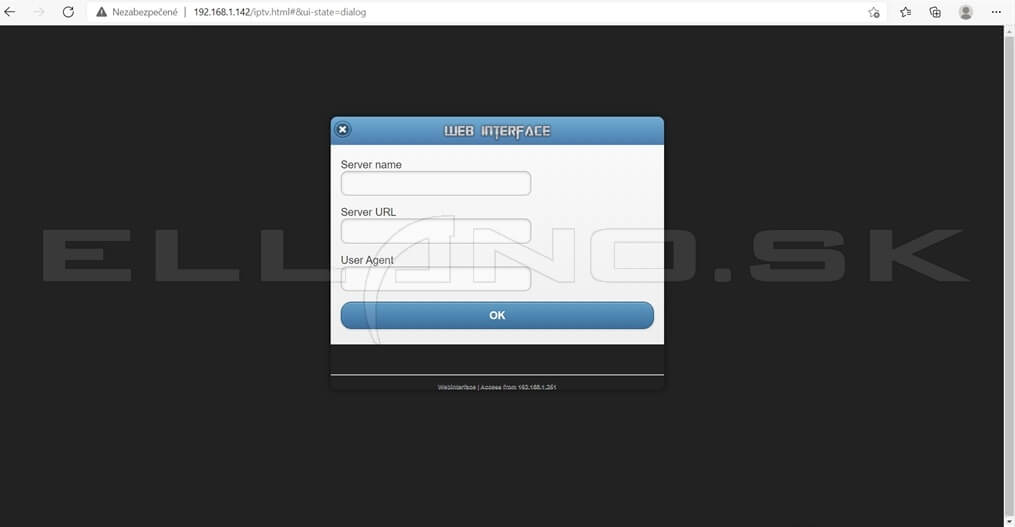 Do okna pro nastavení WEB OTT postupně zkopírujete tyto údaje a nakonec uložíte potvrzením tlačítka OK (viz obrázek níže):
Do okna pro nastavení WEB OTT postupně zkopírujete tyto údaje a nakonec uložíte potvrzením tlačítka OK (viz obrázek níže):
Server name: Chrome
Server URL: http://google.sk
User agent: Mozilla/5.0 (compatible; U; NETFLIX) AppleWebKit/533.3 (KHTML, like Gecko) Qt/4.7.0 Safari/533.3 Netflix/3.2 (DEVTYPE=RKU-42XXX-; CERTVER=0) QtWebKit/2.2, Roku 3/7.0 (Roku, 4200X, Wireless)
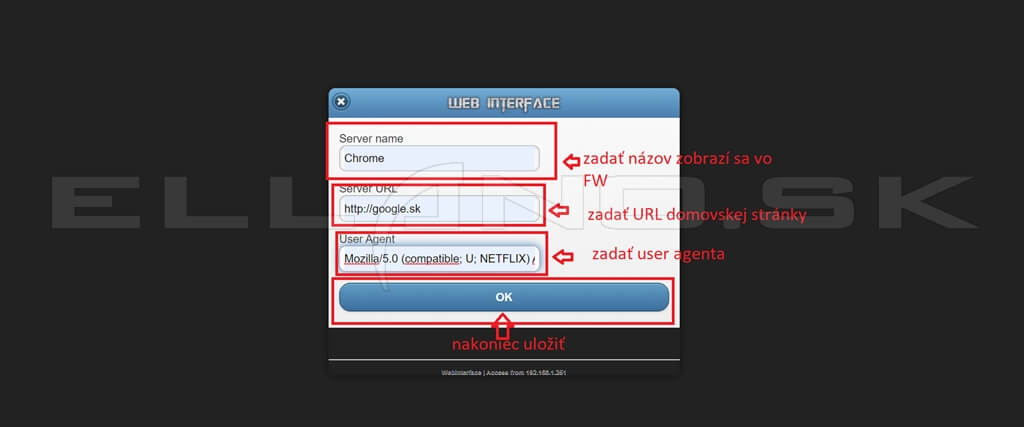 Po najetí mezi aplikace v menu přijímače najdete WEB OTT s Vaším označením pod ikonou Chrome.
Po najetí mezi aplikace v menu přijímače najdete WEB OTT s Vaším označením pod ikonou Chrome. 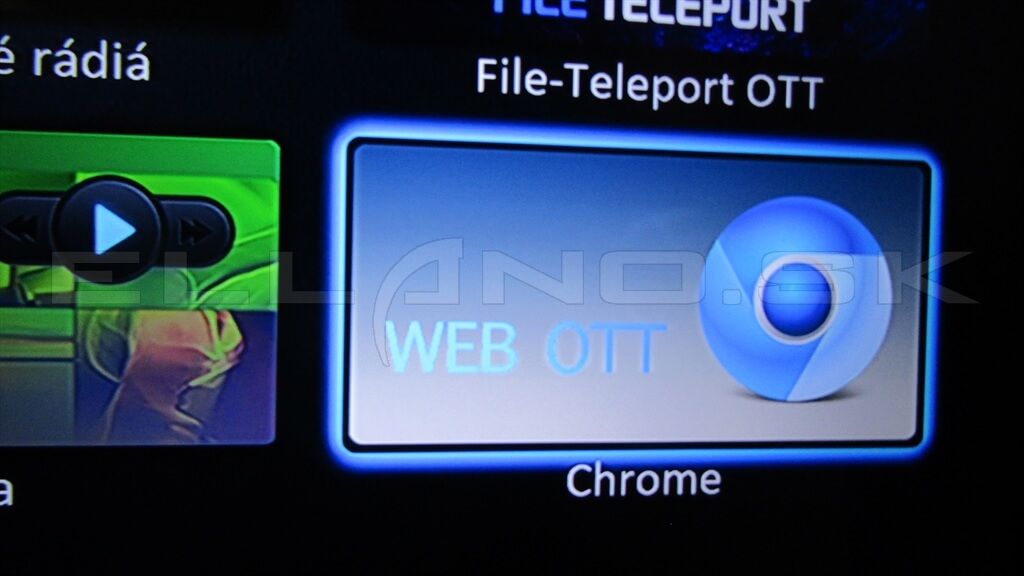 Po otevření aplikace se Vám otevře webbrovser. Po připojení klávesnice s touchpadem můžete pohodlně prohlížet internet.
Po otevření aplikace se Vám otevře webbrovser. Po připojení klávesnice s touchpadem můžete pohodlně prohlížet internet.